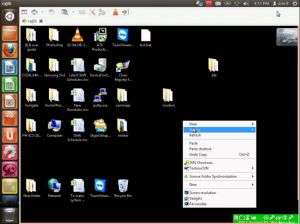Bureau à distance / accès à distance
La fonctionnalité de visionnage de bureaux distants (ou bureau à distance, ou encore partage de bureau ou partage d'écran) est une technique permettant l'affichage et le contrôle d'un ordinateur depuis un autre. À l'aide d'un logiciel appelé le visionneur de bureau distant, vous pouvez afficher sur l'écran de votre propre ordinateur ce que vous verriez à l'écran d'un ordinateur distant. Ceci vous permet, par exemple, de travailler à la maison comme si vous étiez au bureau, accéder à vos programmes lorsque vous êtes en déplacement ou assister une personne éloignée ayant des problèmes avec son ordinateur.
Dans tous les cas les deux ordinateurs doivent être reliés par un réseau (local ou Internet).
La connexion à un bureau à distance peut-être directe ou passer par un service tiers.
Dans le cas d'une connexion directe (au moyen des protocoles RDP ou VNC par ex.) le bureau à distance fonctionne selon un mode client/serveur : l'ordinateur qui contrôle et affiche une machine distante, en faisant fonctionner le visionneur, est appelée la station cliente. De son côté, le poste qui est contrôlé, celui auquel on accède et qu'on désire afficher est appelé la station serveur. Il faut dans ce cas permettre à la connexion de s'établir : connaître l'adresse IP de la machine distante et ouvrir les ports sur les routeurs (NAT) et éventuels pare-feux qui permettront d'établir la liaison.
De nouvelles solutions permettent de s'affranchir de ces configurations réseaux contraignantes, en passant par un service tiers qui s'occupera d'établir la connexion entre les différentes machines. Dans ce cas le serveur est ce service de liaison, tandis que le logiciel installé sur la machine contrôlée est un agent, celui sur la machine qui prend le contrôle reste un visionneur (ou viewer). Dans la plupart des cas, c'est le même logiciel qui peut jouer le rôle d'agent ou de visionneur.
Ce portail recense les solutions pour visualiser, contrôler l'ordinateur d'une autre personne depuis votre propre ordinateur ou offrir l'accès à votre ordinateur à une autre personne depuis son propre poste.
Votre bureau sera en principe seulement accessible sur le réseau local. Il faudra si besoin ouvrir le port 3389 de votre routeur pour le rendre accessible par Internet. Assurez-vous évidemment d'entrer un mot de passe pour assurer la sécurité sur votre réseau local et d'autant plus fort pour Internet.
Le partage de bureau ne sera activé que pendant la durée de votre session, ou jusqu'à ce que vous le désactiviez.
Pour information le logiciel fournissant cette fonctionnalité s'appelle gnome-remote-dekstop et utilise le protocole RDP. On peut choisir d'utiliser en plus "l'ancien protocole VNC".
Logiciels
Le visionneur
Visionneurs libres
- Connexions : gère les protocoles RDP et VNC. Très simple et accessible, comme les autres applications de la série GNOME core dont il fait partie.
- RustDesk : clone libre de AnyDesk, bureau et support à distance, possibilité d'auto-héberger le serveur, également libre.
- MeshCentral ne requiert pas de client en dehors d'un navigateur web : MeshCentral est un ensemble d'outils libres (serveur et agents) qui permettent de gérer un parc informatique (quel que soit les OS utilisés) depuis une interface web. Fournit des fonctionnalités de bureau à distance, terminal, gestionnaire de fichiers, etc.
- TightVNC : client VNC xtightvncviewer et serveur VNC tightvncserver, disponible dans les dépôts d'Ubuntu.
- Apache Guacamole: Apache Guacamole est une passerelle de bureau à distance sans client. Elle supporte les protocoles standards tels que VNC, RDP et SSH.
Visionneurs non libres
- AnyDesk: aussi simple que Teamviewer mais léger et rapide. Non libre. Il est possible de l'installer via un dépot DEB, les instructions sont sur la même page.
- TeamViewer : logiciel simple d'utilisation, multi-plateforme (Linux, Windows, Android en mode client), mais non-libre.
- DWService : un bureau à distance multi-plateformes dans votre navigateur web. (Le serveur n'est pas libre.)
- SparkAngel : logiciel propriétaire qui permet la prise de contrôle à distance sans toucher au pare-feu.
- ThinLinc : logiciel propriétaire, multi-plateforme (Linux, Windows, Android en mode client).
Visionneurs obsolètes
- Gitso : Client + serveur. Utilise le reverse VNC : c'est l'aidant qui ouvre un serveur et l'aidé qui s'y connecte. Très simple côté client car seul le serveur ouvre le port VNC (TCP 5500), le client (aidé) se contentant de saisir l'IP du serveur (aidant). Permet d'aider facilement un utilisateur distant peu aguerri. N'EST PLUS MAINTENU.
- EchoVNC : simple et efficace (capable de traverser nat sans configuration) mais n'est plus maintenu (dernière mise à jour en 2013)
- italc, logiciel de formation en ligne permettant à un enseignant de prendre la main sur les postes des stagiaires pour effectuer des démonstrations, celui-ci n'est plus maintenu
- Grdesktop : client RDP (Microsoft Terminal Server). Pour voir ou contrôler le bureau à distance de Windows. Les options VNC, XDMCP et ICA ne sont pas activées par défaut. N'est plus actif depuis 2004.
- Partage de Bureau dans Ubuntu à l'aide d'Empathy. Le logiciel n'est plus actif depuis août 2017.
Celui qui est visionné / contrôlé
- GNOME Remote Desktop : serveur RDP et VNC. Pour autoriser quelqu'un à voir/contrôler votre bureau à distance.
GNOME Remote Desktop est installé par défaut sur Ubuntu : Paramètres → Partage → Bureau distant. - Vino : serveur VNC. Pour autoriser quelqu'un à voir/contrôler votre bureau à distance (transporte en continu le pointeur de souris). Il était installé par défaut sur d'anciennes versions d'Ubuntu. Il est très bien intégré à GNOME. Installez le paquet vino.
- x11vnc : serveur VNC. Peut être plus fiable que Vino pour une utilisation poussée. Installez le paquet x11vnc.
- TightVNC : en plus du client, TightVNC est aussi un serveur VNC. Installez le paquet tightvncserver.
Adresse IP
Pour certaines solutions il peut être nécessaire de connaître votre adresse IP.
Vous pouvez récupérer votre IP publique en installant l'extension de GNOME IP Finder, ou plus simplement en vous rendant sur cette page.
Une autre solution, qui permet de récupérer les adresses IP dans des variables :
pour l'IP4 :
- export PUBLIC_IP4=$(curl -4 https://icanhazip.com 2>/dev/null)
pour l'IP6 :
- export PUBLIC_IP6=$(curl -6 https://icanhazip.com 2>/dev/null)
Ouverture de session à distance
Cela permet de se connecter et d'utiliser les ressources (sauf clavier, souris et écran) de l'ordinateur à distance mais sans bloquer l'utilisateur. Cela permet aussi d'avoir plusieurs connexions sur le même ordinateur.
Desktop as a Service (DaaS)
Le Desktop as a Service, soit Bureau en tant que service, est une approche consistant à dématérialiser intégralement l'environnement de bureau, sur le modèle du cloud, pour accéder à son bureau depuis n'importe quelle machine, et nulle part en particulier.
Il s'agit d'une forme avancée de webOS.
- Kasm Workspaces Community Edition est une solution de DaaS libre, sous forme de conteneur Docker qu'on peut auto-héberger. Kasm permet de déployer un bureau Ubuntu ou autres distributions Linux, mais aussi Windows, le jeu Doom, et bien d'autres applications, et d'y accéder depuis n'importe où au moyen d'un simple navigateur web.
Voici par exemple une démonstration d'Ubuntu 24.04.3)
Pour aller plus loin...
Les protocoles d'accès au bureau à distance
Pour des raisons de sécurité, il peut être nécessaire de configurer la sécurité ou de désactiver le Bureau à distance (Voir l'article sécurité). Dans tous les cas, il est fortement recommandé de spécifier un mot de passe lors de l'ouverture du service.
Voir aussi
- Discussion "Contrôle à distance depuis un navigateur" sur le forum ubuntu-fr,
- Discussion "administrer à distance l'ubuntu de mes parents" sur le forum ubuntu-fr,
- Discussion "un outil permettant de prendre la main a distance sur pc?" sur le forum ubuntu-fr.
- Tutoriel : Comment prendre en main le PC de ses parents sous Ubuntu ? qui utilise Remmina et le protocole RDP.
Contributeur : krodelabestiole, biospip